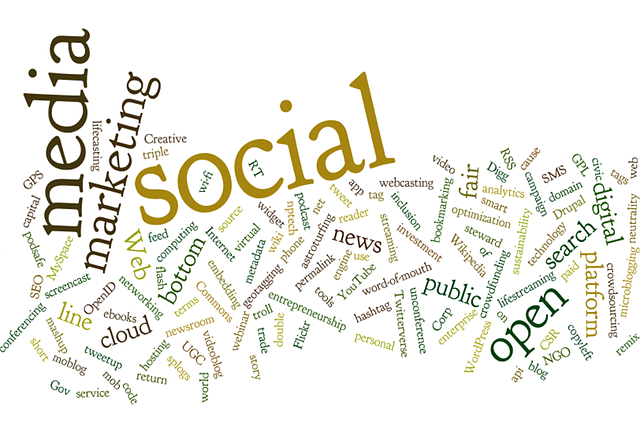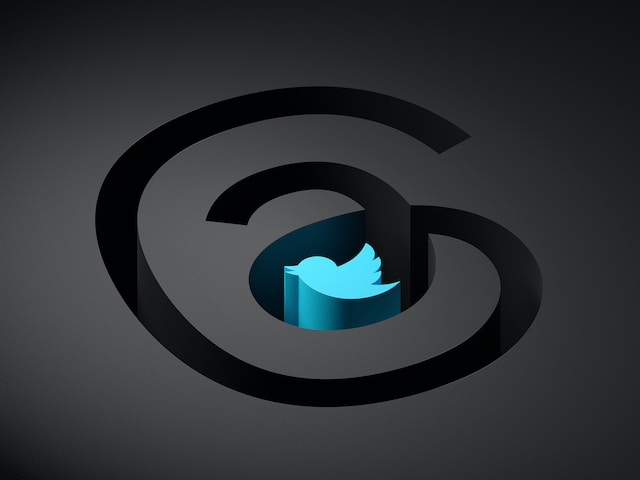Muitos motivos podem levar os utilizadores a procurar a pergunta "Como encontrar o meu nome de utilizador do Twitter". O seu nome de utilizador do Twitter é crucial para a sua identidade neste espaço mediático, porque identifica exclusivamente a sua conta. Além disso, o Twitter normalmente requer o seu nome de utilizador quando inicia sessão na sua conta, especialmente quando inicia sessão num dispositivo novo e desconhecido.
Além disso, os outros utilizadores só podem marcá-lo nos seus tweets utilizando o seu nome de utilizador, também conhecido como o seu identificador do Twitter. Como pode encontrar o seu nome de utilizador e partilhá-lo facilmente? Este artigo destaca formas simples de o ajudar a encontrar o seu nome de utilizador em qualquer dispositivo. Ele responde a algumas perguntas, como como encontrar meu nome de usuário do Twitter no Android, no iPhone ou no seu computador pessoal. Também descobrirá como encontrar o seu antigo nome de utilizador do Twitter.

Como encontrar o meu nome de utilizador no Twitter em dispositivos móveis
Dos 330 milhões de utilizadores mensais do Twitter, os relatórios mostram que 80% acedem ao Twitter a partir dos seus telemóveis. Não é de admirar que a consulta de pesquisa "como encontrar o meu nome de utilizador do Twitter" seja popular. É provável que se encontre entre este grupo demográfico e que já tenha feito uma pergunta semelhante. Se isso for verdade, fique tranquilo, pois esta secção responde à sua pergunta, independentemente do seu sistema operativo. Pode encontrar facilmente o seu nome de utilizador do Twitter a partir de um dispositivo Android ou iOS. Vamos ver como.

Como encontrar o meu nome de utilizador do Twitter em dispositivos Android

O seu nome de utilizador do Twitter acompanha todas as suas actividades no Twitter. No entanto, quando navega nos feeds do Twitter a partir do seu telemóvel Android, não consegue ver o seu nome de utilizador. Então, considerando a ideia de "como encontrar o meu nome de utilizador do Twitter", é necessário encontrá-lo a partir de outra conta? Não necessariamente! Pode encontrar o seu nome de utilizador do Twitter a partir da sua conta quando estiver ligado.
O seu nome de utilizador do Twitter, ou identificador, está prontamente disponível na sua página de perfil. Pode aceder à sua página de perfil tocando no ícone do perfil no canto superior esquerdo da página do Twitter. Um menu deslizará a partir do ecrã esquerdo com uma pré-visualização da sua página de perfil. O seu nome de utilizador do Twitter aparece por baixo do seu nome do Twitter, prefixado pelo símbolo do E comercial (@).
Também pode partilhar o seu nome de utilizador do Twitter sem ter de o memorizar ou copiar. Para tal, basta tocar no seu nome ou identificador do Twitter para revelar a página completa do seu perfil. Em seguida, abra o menu no canto superior direito com o ícone de três pontos. Clique em partilhar e escolha o seu destino no menu pop-up para concluir a ação.
Como encontrar o meu nome de utilizador no Twitter em iPhones
O sistema operativo iOS proporciona uma interface móvel mais rápida e suave para navegar no Twitter. Ainda assim, o Twitter no iPhone tem as mesmas funcionalidades encontradas na aplicação para Android. No entanto, algumas acções e tarefas requerem processos ligeiramente diferentes em cada sistema operativo. É por isso que os utilizadores de iOS utilizam a consulta "Como encontrar o meu nome de utilizador do Twitter no iPhone".
Curiosamente, pode encontrar o seu nome de utilizador do Twitter no seu iPhone utilizando o mesmo procedimento que num telemóvel Android. Não há nenhuma diferença nesse processo quando se usa um dispositivo iOS. A página do seu perfil e a respectiva pré-visualização também contêm o seu nome de utilizador num iPhone. Basta aceder a esta página abrindo o menu lateral na aplicação Twitter. Para aceder a esta página, basta tocar no ícone do perfil no canto superior esquerdo da página. Uma vez aberta, verá imediatamente uma pré-visualização da sua imagem de perfil, nome do Twitter, nome de utilizador e número de seguidores.

Como encontrar o meu nome de utilizador no Twitter num PC: Usar um computador pessoal para descobrir o seu nome de utilizador
Muitos consideram o TwitterWeb uma forma mais fácil e mais expressiva de navegar no Twitter do que os telemóveis. Isso deve-se provavelmente ao facto de o TwitterWeb ter mais funcionalidades disponíveis. Da última vez que pensei em como encontrar o meu nome de utilizador do Twitter num PC, encontrei muitas formas simples. Vou partilhar esses métodos nesta secção para o ajudar a encontrar o seu.
Em primeiro lugar, terá de iniciar sessão na sua conta no TwitterWeb a partir do seu PC. Depois de o fazer, mesmo numa data anterior, há muitas formas de encontrar o seu nome de utilizador do Twitter sem problemas. Basta olhar para o canto inferior esquerdo da página para encontrar o seu nome de utilizador do Twitter por baixo do seu nome de utilizador do Twitter.
Outra forma de encontrar o seu nome de utilizador do Twitter num PC é a partir da sua página de perfil. Para aceder à sua página de perfil, vá à página inicial e seleccione o separador perfil no lado esquerdo da página. Esta ação abre a página do perfil no ecrã mais amplo à sua direita. O seu nome de utilizador do Twitter aparece por baixo da sua imagem de perfil e do nome do Twitter.
Também pode encontrar o seu nome de utilizador do Twitter no URL do Twitter desta página, ou seja, na página do seu perfil. Depois da última barra no endereço Web, o nome é o seu nome de utilizador do Twitter. Por exemplo, aqui está o endereço web do "webTweetEraser" - https://twitter.com/TweetEraser.
Os seus tweets também contêm o seu nome de utilizador e nome de utilizador do Twitter. Assim, também pode encontrar o seu nome de utilizador do Twitter no seu PC a partir dos seus tweets. Na sua página de perfil, encontre qualquer tweet em "Tweets" e observe o seu nome de utilizador do Twitter a seguir ao seu nome de utilizador do Twitter. Lembre-se, o símbolo do E comercial é apenas um prefixo do seu nome de utilizador. Além disso, o nome de utilizador vem antes da data do tweet.

Como encontrar o meu antigo nome de utilizador no Twitter: Explorar o seu arquivo do Twitter
Embora o seu nome de utilizador do Twitter seja o identificador exclusivo da sua conta, não é um nome permanente. Pode alterá-lo facilmente e fazê-lo com a frequência que desejar. Alterar o seu nome de utilizador do Twitter é uma excelente forma de renovar a sua marca e começar de novo. Assim, quando altera o seu nome de utilizador do Twitter, o Twitter actualiza todos os seus tweets antigos e novos para o novo nome de utilizador. Esta revisão é uma das principais razões pelas quais muitos utilizadores pesquisam "Como encontrar o meu nome de utilizador do Twitter" online.
No entanto, se a sua nova marca não vender o que deseja, pode voltar atrás, desde que o antigo nome de utilizador continue disponível. Mas o que acontece se não se lembrar do nome de utilizador da sua marca anterior? Nesse caso, a sua pergunta muda de "Como encontrar o meu nome de utilizador do Twitter" para "Como encontrar o meu antigo nome de utilizador do Twitter". Felizmente, encontrará a resposta nesta secção.
Pode encontrar o seu antigo nome de utilizador do Twitter no seu Arquivo do Twitter. Basta solicitar e descarregar o seu arquivo do Twitter e procurar tweets antigos para encontrar o seu antigo nome de utilizador do Twitter anexado. Seguem-se os passos para solicitar e descarregar um arquivo dos seus dados do Twitter.
- Abra a barra lateral para revelar o menu do Twitter e seleccione "Definições e suporte".
- Clique em "Definições e privacidade" e seleccione "A sua conta".
- Selecione "Baixar um arquivo de seus dados" nas opções disponíveis.
Observe que essa opção só aparecerá se o Twitter tiver verificado seu e-mail. Por isso, certifique-se de que verifica o seu endereço de correio eletrónico antes de iniciar o processo. - Em seguida, volte a introduzir a sua palavra-passe do Twitter para confirmar a sua identidade.
- Após a confirmação, clique em "Solicitar arquivo".
O Twitter demorará cerca de 24 horas a processar o seu pedido e a preparar o seu arquivo.
- Quando estiver pronto, receberá um e-mail com uma ligação para descarregar o seu arquivo do Twitter.
O Twitter também lhe envia uma notificação push através da qual pode descarregar o seu arquivo de dados.

Como encontrar os nomes de utilizador das pessoas no Twitter sem as seguir
Embora eu possa saber como encontrar o meu nome de utilizador no Twitter, encontrar o dos outros também é importante. É fácil encontrar os identificadores de outros utilizadores no Twitter, especialmente se se tratar de uma conta pública e se for seu seguidor. O nome de utilizador do Twitter acompanha todos os seus tweets e compromissos. Noutros casos, pode saber o nome do utilizador no Twitter, mas não o seu nome de utilizador.
Em caso afirmativo, verifique os seus seguidores ou a lista de seguidores para encontrar o utilizador. Uma vez encontrado, verá imediatamente o seu nome de utilizador por baixo do seu nome no Twitter. Pode encontrar esta lista no menu da barra lateral do Twitter. Aqui, clique nas estatísticas de seguidores e seguidos para revelar uma lista completa de seguidores e daqueles que segue.
No entanto, se não tiver estabelecido uma ligação com o utilizador, ainda pode encontrar o seu nome de utilizador do Twitter utilizando o seu nome de utilizador do Twitter. Basta aceder à barra de pesquisa em linha do Twitter e procurar o nome de utilizador do Twitter. Aparecerá uma lista de resultados, que mostra os utilizadores do Twitter com os respectivos nomes de utilizador e nomes de Twitter. Pode clicar em qualquer resultado, confirmar a identidade do utilizador através do seu perfil e copiar o seu nome de utilizador.
Encontrar o nome de utilizador do Twitter de um contacto: não é preciso perguntar!
As plataformas dos meios de comunicação social proporcionaram formas dinâmicas de nos ligarmos aos nossos contactos para além das chamadas e mensagens de texto normais. Estas plataformas permitem que os utilizadores modifiquem muitas coisas à sua medida, como a sua identidade, ocultando os seus nomes verdadeiros. O Twitter, uma das principais plataformas de redes sociais, permite que os utilizadores escolham e modifiquem os seus nomes e nomes de utilizador no Twitter.
Embora esta seja uma funcionalidade divertida e interessante, encontrar os seus amigos é um pouco mais difícil. Isto é especialmente verdade quando não se quer pedir diretamente o nome de utilizador do Twitter do seu contacto. Mesmo os utilizadores que utilizam nomes abstractos acabam por pesquisar a questão "Como encontrar o meu nome de utilizador do Twitter". Então, como encontrar o nome de utilizador do Twitter de um contacto? Pode fazê-lo sincronizando o seu contacto com o Twitter.
O Twitter permite-lhe sincronizar os contactos da sua lista de contactos com a sua conta para lhe dar mais sugestões. Quando a sua lista de contactos for sincronizada com a sua conta do Twitter, o Twitter irá sugerir mais contas de utilizadores a partir da sua lista de contactos. Desta forma, poderá encontrar facilmente um utilizador do Twitter a partir do seu contacto.
Eis como sincronizar a sua lista de contactos com o Twitter num dispositivo móvel;
- Abra o menu do Twitter na barra lateral esquerda e seleccione "Definições e segurança".
- Clique em "Definições e privacidade" e seleccione "Privacidade e segurança".
- Em seguida, abra "Capacidade de descoberta e contactos".
- Em seguida, seleccione a opção "Sincronizar contactos do livro de endereços".
O Twitter pedirá então autorização para aceder aos seus contactos.
- Clique em "Permitir" para concluir o processo.
Uma vez sincronizado, vá a "explorar" na opção de menu da barra lateral para encontrar os seus contactos no Twitter. Embora eu possa estar preocupado em encontrar o meu nome de utilizador do Twitter, também posso encontrar o de um contacto desta forma.
Como encontrar os nomes antigos de outros utilizadores no Twitter
Muitos acharam que mudar o nome de utilizador do Twitter é uma excelente forma de mudar a sua identidade online e permanecer na sombra. Quando um utilizador altera o seu nome de utilizador, o Twitter actualiza os perfis e as interacções do utilizador. Consequentemente, é difícil manter o controlo sobre um utilizador que mudou o seu nome de utilizador, especialmente quando não se está ligado.
No entanto, existem algumas formas de encontrar o antigo nome de utilizador do Twitter de um utilizador, se estiver convencido de que ele o alterou. Uma maneira precisa de fazer isso é por meio de uma inversão de conversa.
Este método requer o rastreio de uma conversa antiga com o utilizador, especialmente uma conversa pública. É habitual marcar os utilizadores quando se dirige a eles numa conversa pública. No entanto, quando se marca um utilizador ao comentar, o Twitter adiciona uma ligação ao perfil desse utilizador. Infelizmente, quando esse utilizador altera o seu perfil, o Twitter não actualiza o nome de utilizador marcado para refletir o novo. Em vez disso, a ligação ao perfil desaparece, uma vez que o nome de utilizador já não está ativo no Twitter.
Assim, quando procurar nos tweets antigos de um utilizador as conversas em que outro utilizador o marcou, verá o nome de utilizador anterior. Pode ter a certeza de que se trata do nome de utilizador antigo quando este aparece com o símbolo do E comercial (@). Além disso, este pode ser o caso quando não tem um link de perfil. De um modo geral, é possível descobrir como encontrar o meu nome de utilizador no Twitter. No entanto, descobrir os nomes de utilizador antigos de outros utilizadores do Twitter também é uma vantagem.

Manter o controlo de uma conta com um nome de utilizador que muda frequentemente
O Twitter não tem restrições quanto ao número de vezes ou à frequência com que se pode alterar o nome de utilizador. Por isso, é insuficiente saber como encontrar o meu nome de utilizador ou o de outros utilizadores, mas também encontrá-los quando mudam.
Uma boa forma de manter o controlo sobre uma conta deste tipo é marcar o ID do utilizador. Todas as contas do Twitter têm um ID único que é permanente para a conta, ao contrário do nome de utilizador ou do identificador.
Infelizmente, o ID exclusivo de uma conta do Twitter não está prontamente disponível, como o nome de utilizador do Twitter. É necessário um gerador de ID do Twitter, como https://tweeterid.com/ - uma ferramenta web intermediária. Depois de abrir esse site, digite o identificador do Twitter da conta cujo ID você procura. A ferramenta irá gerar imediatamente o ID exclusivo da conta.
Em seguida, copie o ID e substitua-o pela palavra user neste URL, https://twitter.com/intent/user?user_id=. Por exemplo, se o ID de utilizador for 83636872, o URL passará a ser https://twitter.com/intent/user?83636872=. Abra esta página para aceder à página de perfil do utilizador e, em seguida, marque a página. Esta página marcada irá ajudá-lo a aceder ao perfil do utilizador e a encontrar o seu novo nome de utilizador em qualquer altura.
Muitos utilizadores mudam os seus nomes de utilizador ou abrem novas contas no Twitter para começar de novo. Não podem limpar os seus tweets actuais e recomeçar do zero. No entanto, se quiser manter a sua conta e os seus seguidores, pode simplesmente limpar os seus tweets e recomeçar. O Tweet Eraser é uma excelente ferramenta online para limpar e organizar a sua conta do Twitter. Esta ferramenta permite-lhe classificar e eliminar tweets em massa e ajustar a sua conta para criar uma comunidade do Twitter próspera. Para além da sua eficiência, é também acessível e fácil de utilizar. Por isso, comece a filtrar e a limpar a sua conta hoje mesmo!